Explore os métodos testados por especialistas para resolver o erro BSoD
- O erro 0x0000012b pode ocorrer devido a infecção por malware, arquivos de sistema corrompidos, drivers desatualizados ou atualização incorreta do Windows.
- Para corrigir isso, você precisa atualizar ou reinstalar drivers, executar verificações SFC e CHKDSK ou executar um teste de memória.
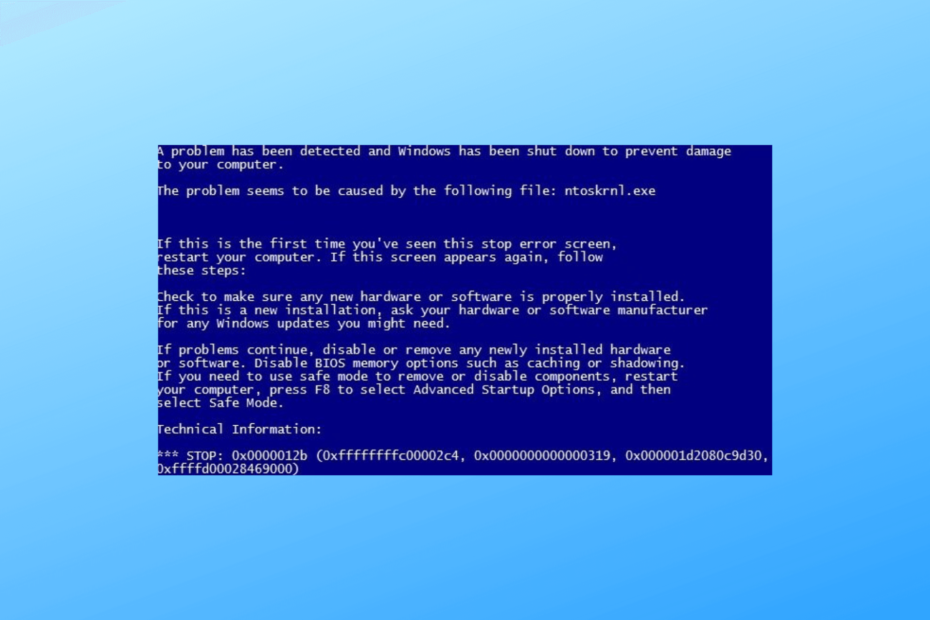
xINSTALE CLICANDO NO ARQUIVO PARA DOWNLOAD
- Baixe e instale o Fortec no seu PC.
- Inicie a ferramenta e Iniciar digitalização para encontrar arquivos quebrados que estão causando os problemas.
- Clique com o botão direito em Iniciar reparo para corrigir problemas que afetam a segurança e o desempenho do seu computador.
- Fortec foi baixado por 0 leitores deste mês.
Se você encontrou uma tela azul da morte (BSoD) com um código de verificação de bug 0x0000012B, então este guia pode ajudar!
Discutiremos algumas soluções práticas para corrigir esse erro de sistema e superar o erro de tela azul para restaurar a estabilidade do seu PC com Windows.
O que causa o código de erro 0x0000012B?
O erro Bugcheck 0x0000012B BSoD (tela azul da morte) pode ser causado por vários fatores, incluindo:
- Arquivos de sistema corrompidos – Se os arquivos críticos do sistema Windows estiverem corrompidos, isso pode acionar esse erro. Para corrigi-lo, tente executar uma verificação SFC para reparar os arquivos.
- Infecção por malware – O vírus presente em sua máquina pode corromper ou deletar arquivos importantes, levando a tais erros. Execute um malware profundo usando um ferramenta antivírus.
- Drivers incompatíveis – Drivers desatualizados ou incompatíveis podem levar a erros do sistema, incluindo o 0x0000012B BSoD. Tentar atualização de drivers para fixar isso.
- Atualização problemática do Windows – Se você instalou uma atualização incorreta do Windows, pode receber esse erro. Para corrigi-lo, você precisa desinstalar a atualização.
- Problemas de registro – As entradas de registro quebradas ou ausentes podem levar a vários problemas, incluindo este. Tente executar um ferramenta de limpeza de registro para resolver este erro.
Agora que você conhece as causas do problema; vamos verificar as soluções para se livrar dele.
Como posso corrigir o código de erro 0x0000012B?
Antes de iniciar as etapas avançadas de solução de problemas, considere realizar as seguintes verificações:
- Reinicie o seu PC.
- Certifique-se de que seu computador Windows esteja atualizado.
- Mude para o modo de segurança para verificar o que está causando o problema.
- Certifique-se de que todos os componentes da placa-mãe estejam encaixados corretamente.
- Garanta o seu O firmware do BIOS é atualizado.
- Remova todos os periféricos externos.
Depois de concluir essas verificações, passemos aos métodos para corrigir o problema.
1. Executar varreduras SFC e DISM
- aperte o janelas Tipo de chave cmd, e clique Executar como administrador.

- Digite o seguinte comando para substituir arquivos corrompidos por uma cópia em cache e pressione Digitar:
sfc/scannow
- Aguarde a conclusão do processo, copie e cole o seguinte comando para restaurar os arquivos de imagem do sistema operacional Windows e clique em Digitar:
Dism /Online /Cleanup-Image /RestoreHealth
- O DISM usa o Windows Update para fornecer os arquivos necessários para corrigir a corrupção; uma vez feito, reinicie seu computador.
Além disso, você deve estar ciente de que as varreduras SFC o ajudarão até certo ponto e podem não resolvê-lo completamente.
Felizmente, você pode corrigir erros complexos do Windows com uma ferramenta de reparo de sistema personalizada com monitoramento em tempo real e tecnologia de reparo confiável.
2. Verifique se há erros no disco
- aperte o janelas Tipo de chave cmd, e clique Executar como administrador.

- Digite o seguinte comando para escanear sua máquina em busca de erros e corrigir problemas, se encontrados, e pressione Digitar:
chkdsk /r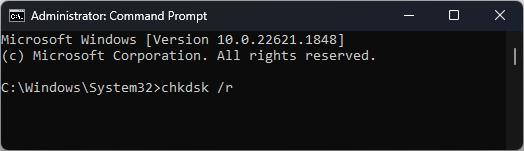
- Aguarde a conclusão do processo e reinicie o seu PC para salvar as alterações.
- aperte o janelas Tipo de chave diagnostico de memoria do Windows, e clique Abrir.
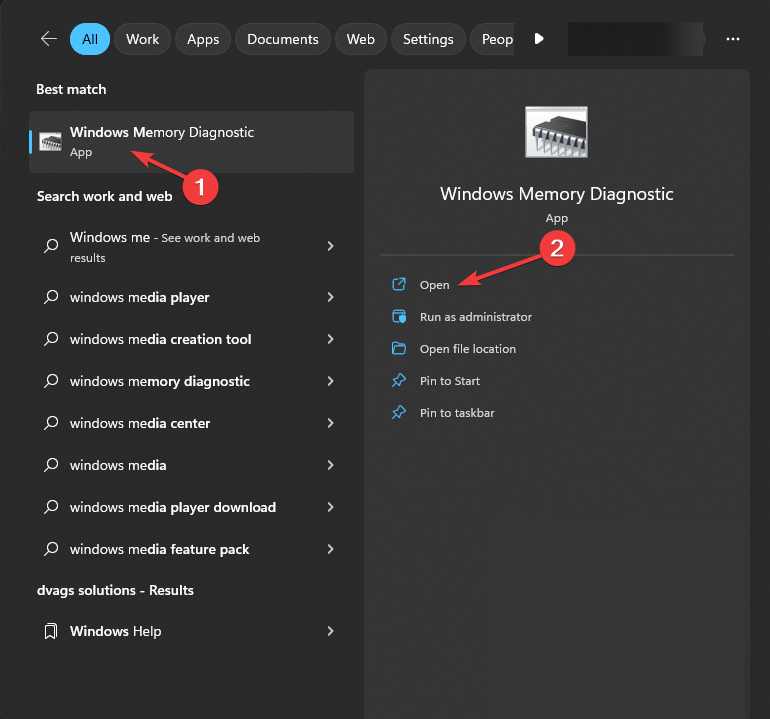
- Clique Reinicie agora e verifique se há problemas (recomendado).
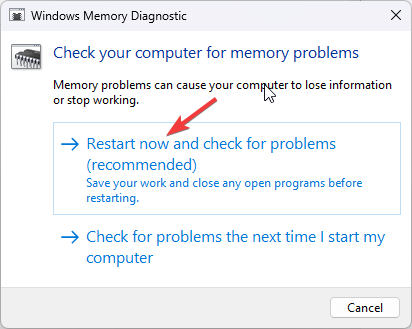
- O computador será reiniciado e a ferramenta verificará se há erros.
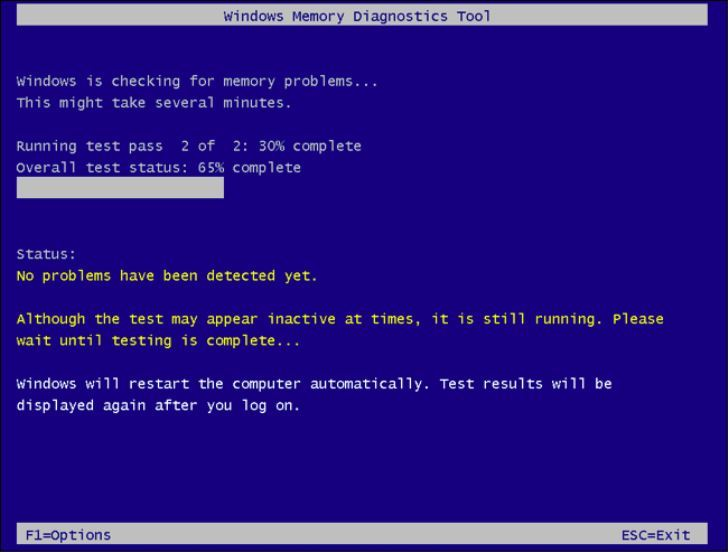
Seu PC inicializará na tela de login assim que o teste for concluído. Depois de fazer login, você poderá ver os resultados do teste ou, se não puder, verifique o Visualizador de eventos.
Se não houver erros, vá para o próximo método. No entanto, se houver erros, provavelmente indica uma RAM com defeito, certifique-se de que esteja encaixado corretamente.
Se isso não resolver o problema, você precisará substituir a RAM para resolver os erros.
- Microsoft Purview pode ser muito intrusivo, concordam os administradores de TI
- O iCUE não está funcionando após uma atualização? Corrija em 3 passos
- O que é Makecab.exe e como corrigir seu alto uso de CPU
- Erro AADSTS51004 no Teams: como corrigi-lo
- Código de erro 0x80073cf6: como corrigi-lo em 5 etapas
4. Atualizar ou reverter os drivers
4.1 Atualizar drivers
- Imprensa janelas + EU para abrir o Configurações aplicativo.
- Vá para atualização do Windows, e clique Opções avançadas.
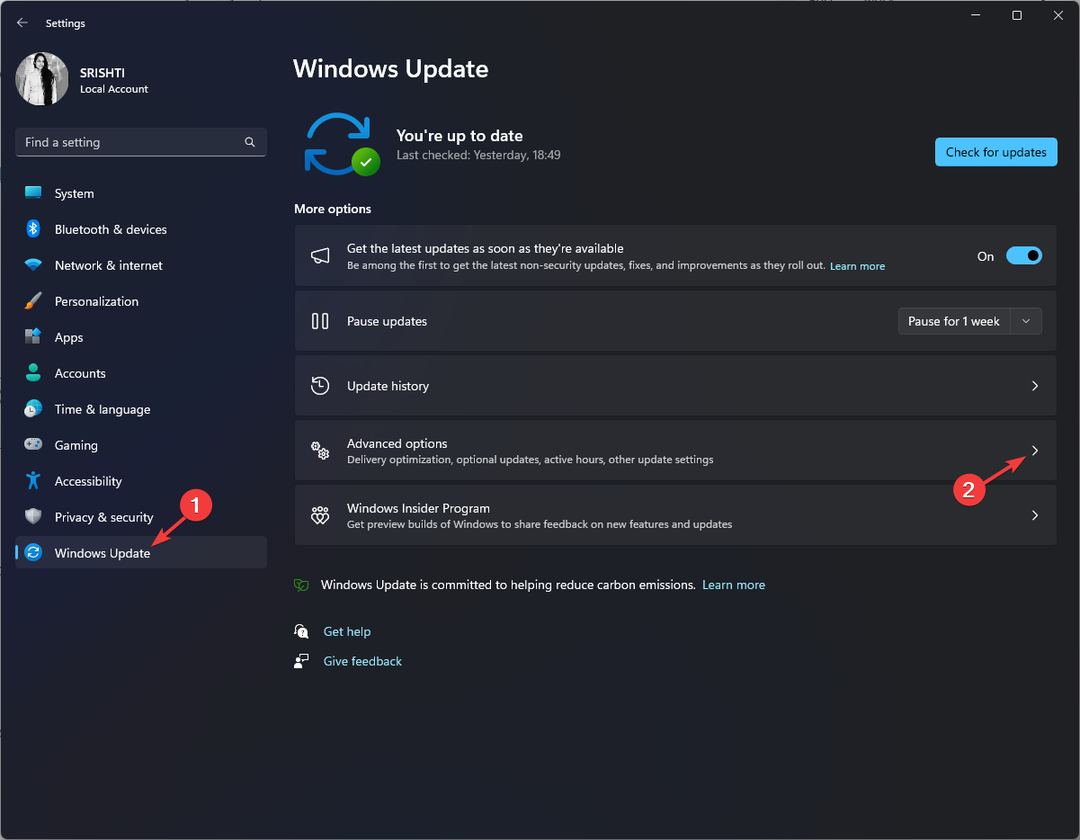
- Sob Opções adicionais, clique Atualizações opcionais.
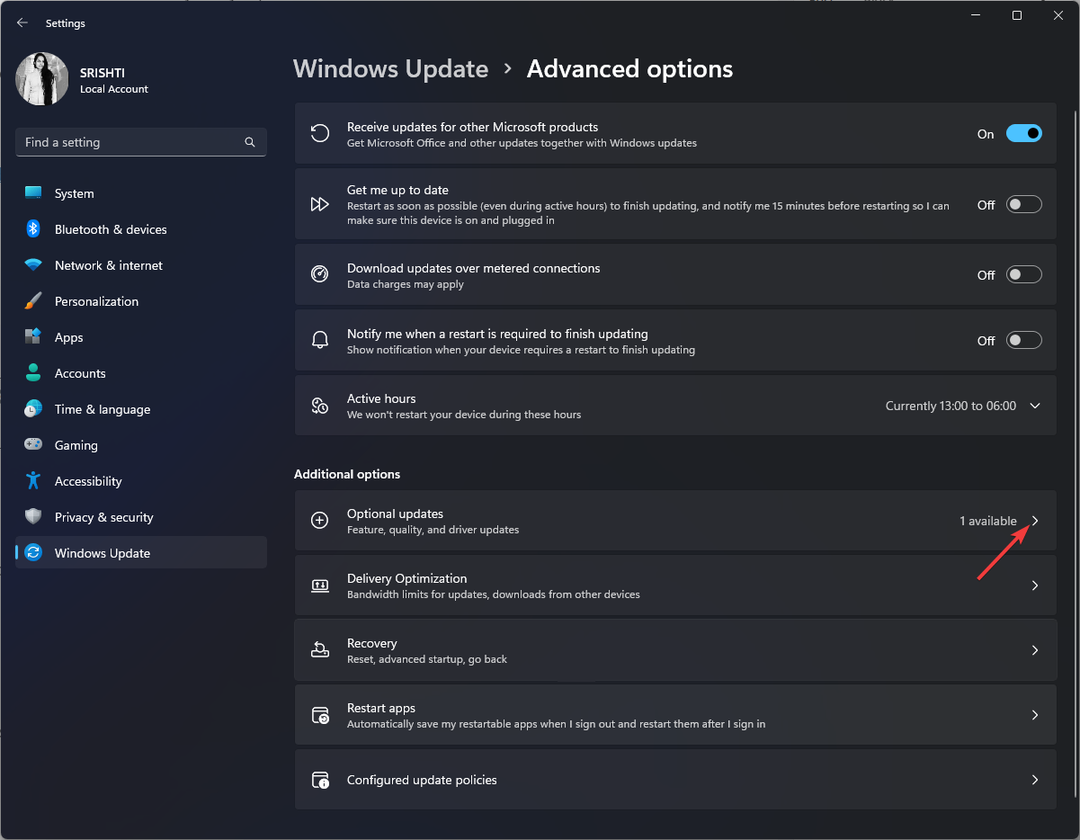
- Verifique se há atualizações disponíveis. Se sim, então clique Baixar e instalar.
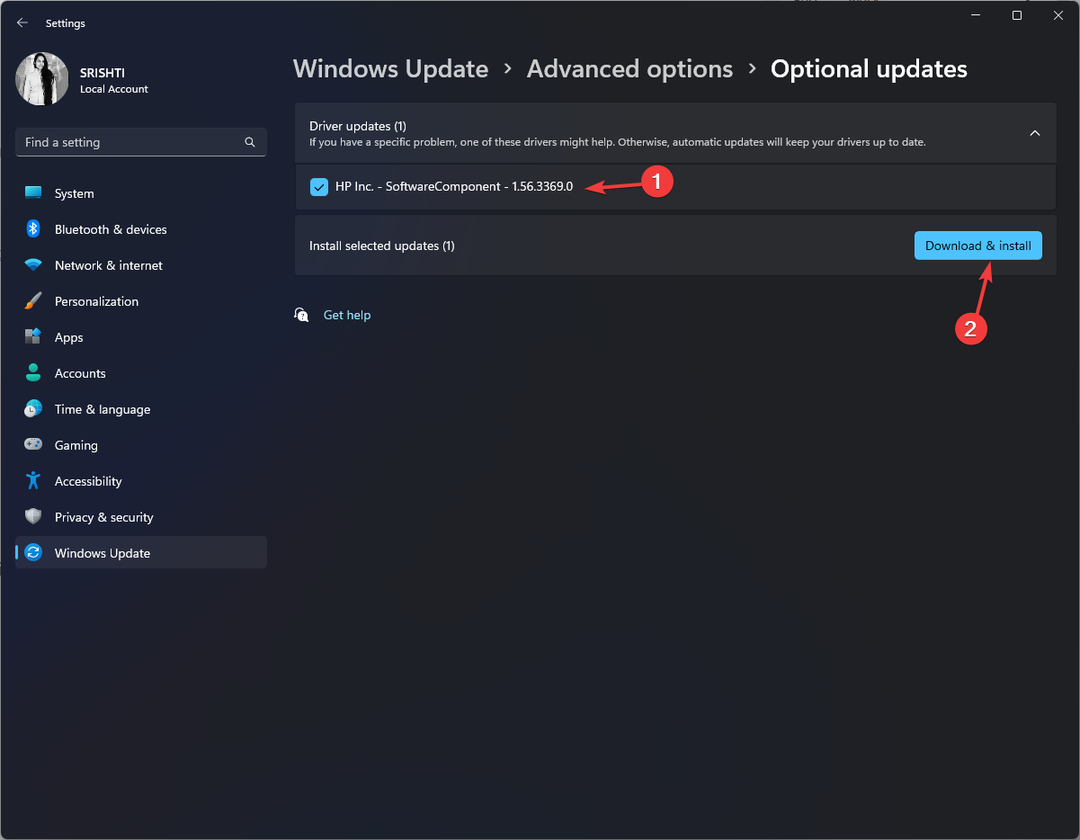
4.2 Driver de reversão
- Imprensa janelas + EU para abrir o Configurações aplicativo.
- Vá para atualização do Windows, e clique Atualizar histórico.
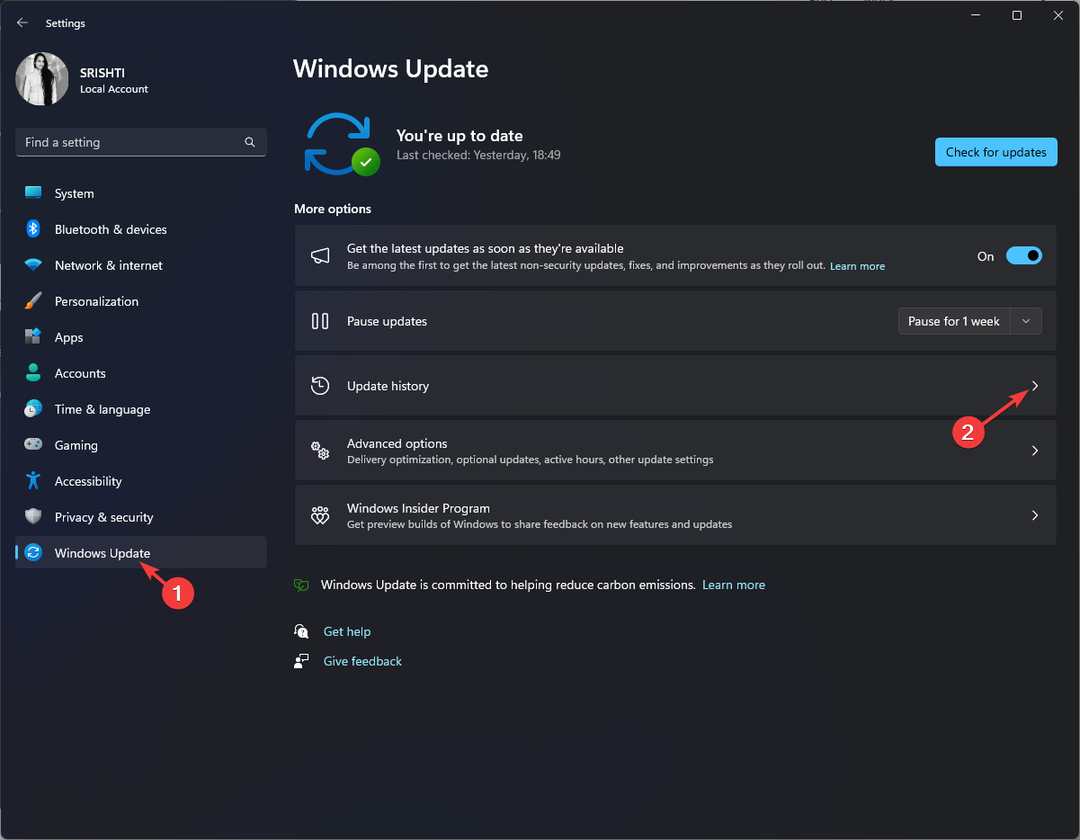
- Localize a atualização mais recente do driver e anote-a. aperte o janelas Tipo de chave gerenciador de Dispositivos, e clique Abrir.
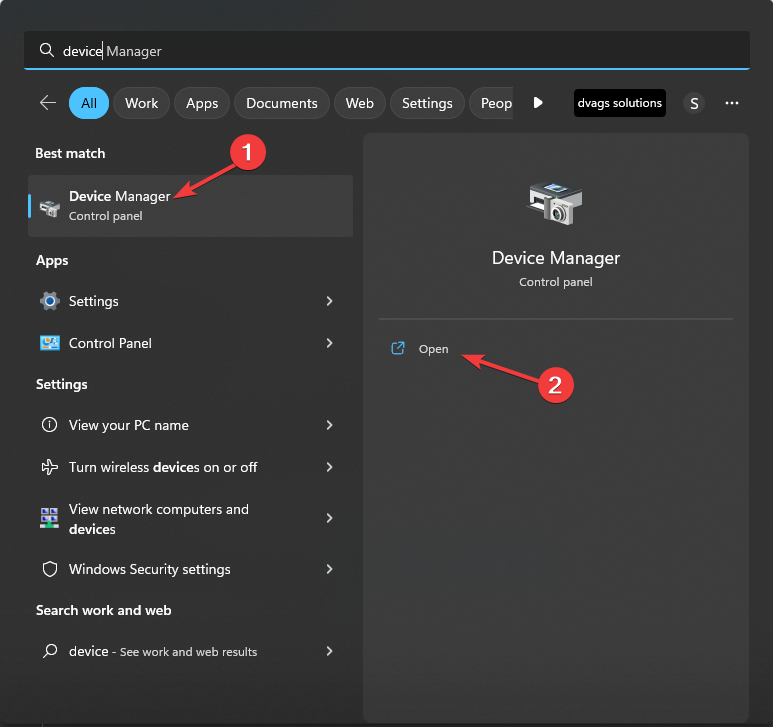
- Vá para o Driver e selecione Propriedades.
- Mude para o Motorista guia e clique em Reverter driver.
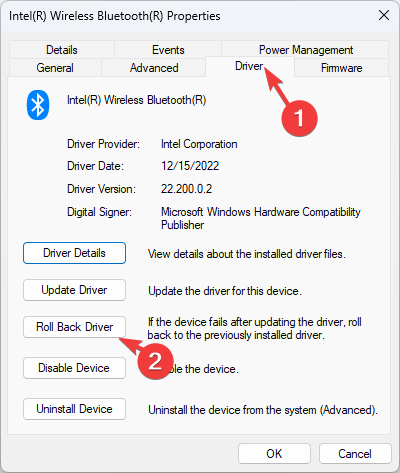
- Selecione qualquer um dos motivos para reverter e clique em Sim.
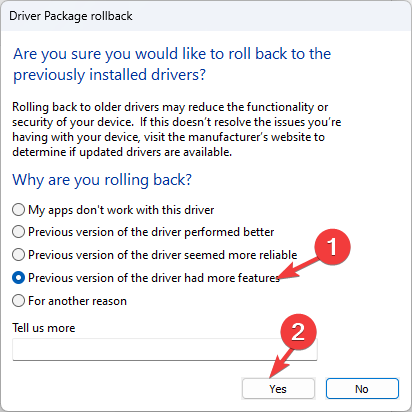
5. Desativar inicialização rápida
- aperte o janelas Tipo de chave painel de controle, e clique Abrir.
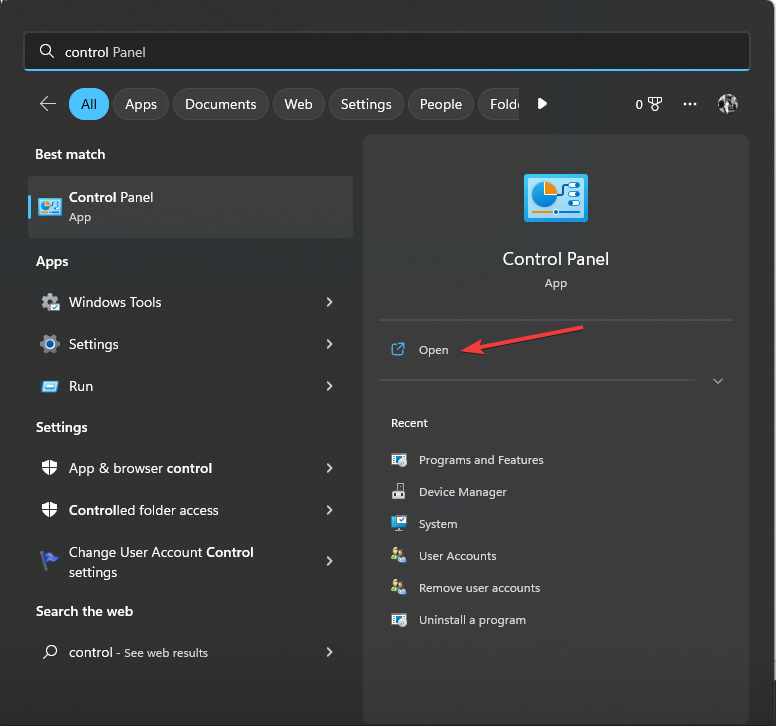
- Selecione Visto por como Categoria e clique Hardware e Som.
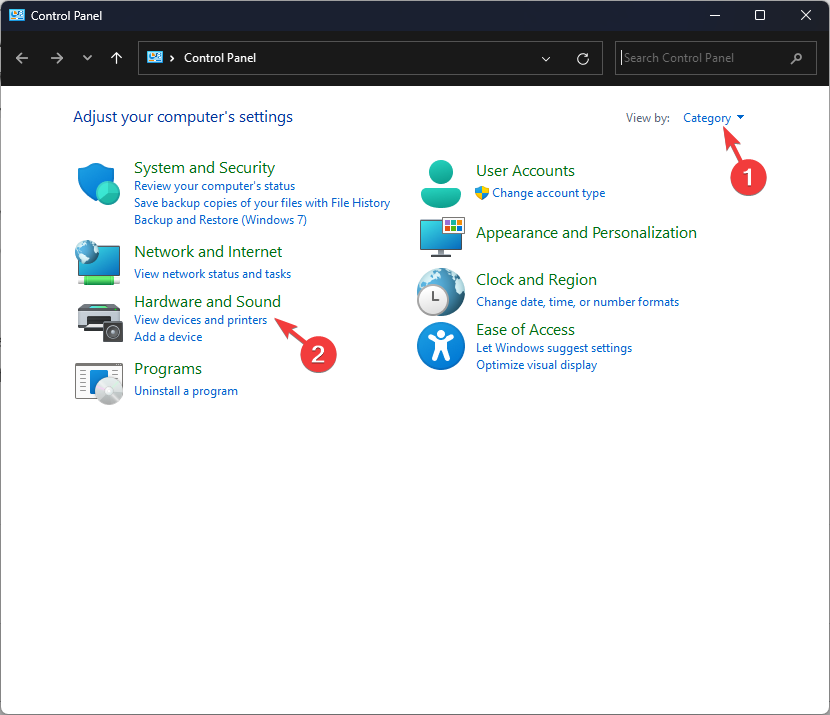
- Clique Opções de energia.
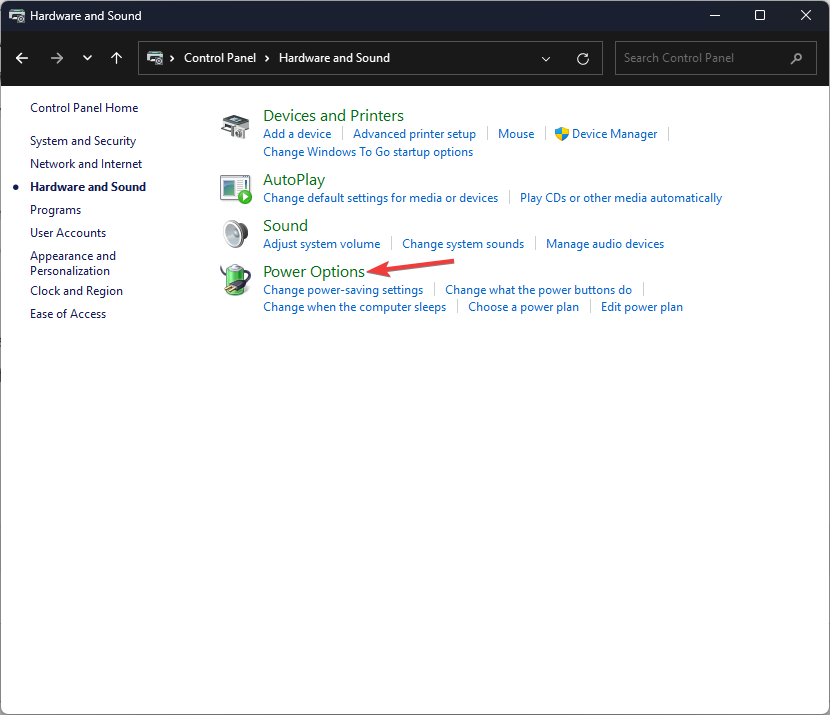
- Agora clique Escolha o que o botão liga/desliga faz.
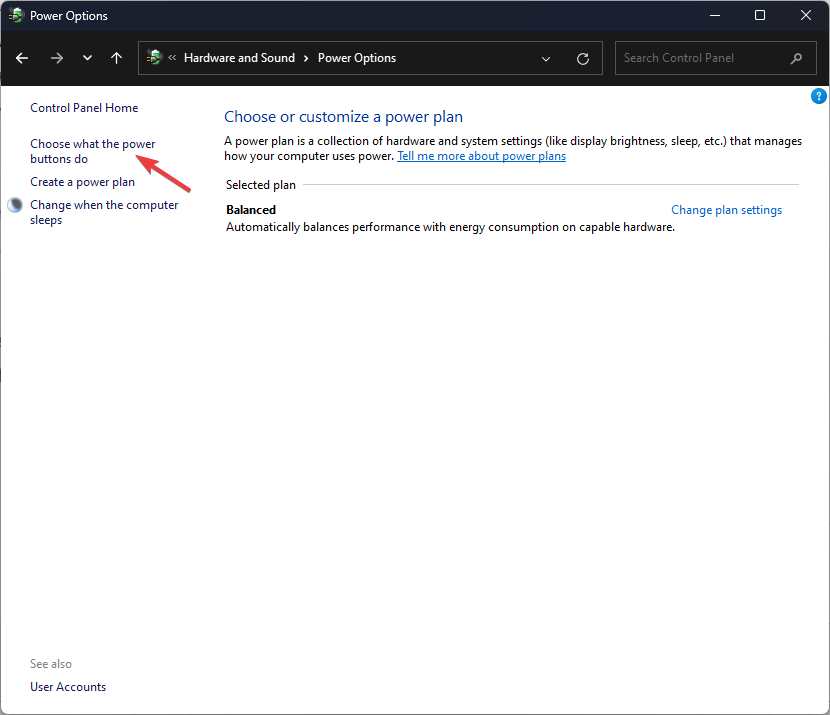
- Clique Alterar as configurações indisponíveis no momento.
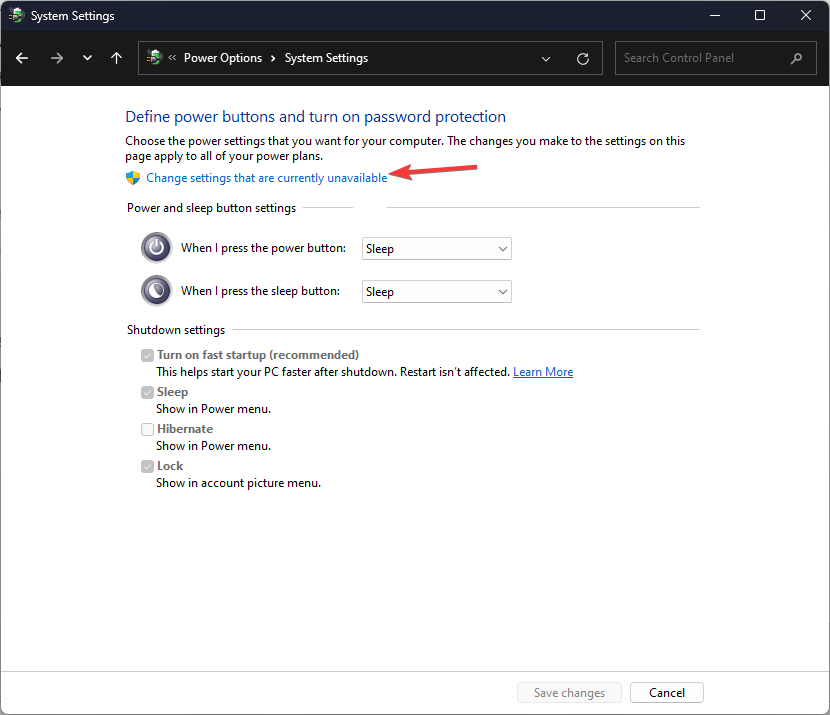
- Remova a marca de seleção ao lado de Ativar inicialização rápida (recomendado).
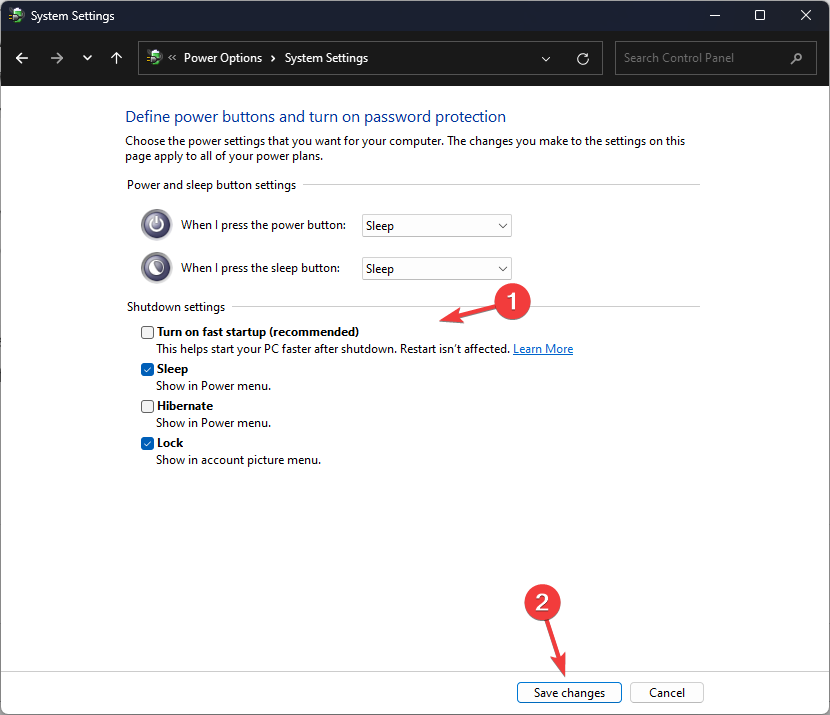
- Clique Salvar alterações.
O erro 0x0000012B BSoD pode ser prejudicial e indicar problemas subjacentes em seu sistema Windows. No entanto, seguindo os métodos mencionados acima, você pode resolver esse erro e evitar mais instabilidade do sistema.
Se você quiser saber mais sobre Erros da tela azul da morte, sugerimos que você verifique este guia detalhado para obter mais informações.
Sinta-se à vontade para nos fornecer informações, dicas e sua experiência com o assunto na seção de comentários abaixo.
Ainda está com problemas?
PATROCINADAS
Se as sugestões acima não resolverem seu problema, seu computador pode ter problemas mais graves no Windows. Sugerimos escolher uma solução completa como proteger resolver problemas com eficiência. Após a instalação, basta clicar no botão Ver&Corrigir botão e, em seguida, pressione Iniciar reparo.
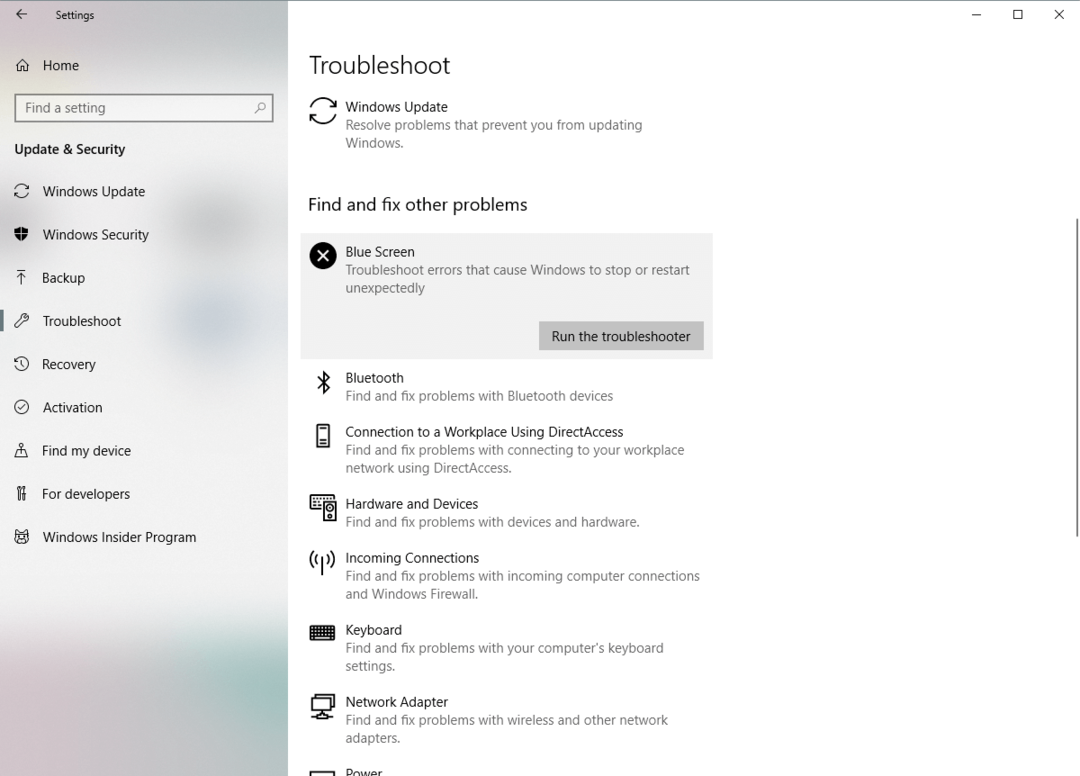
![O sistema detectou uma saturação de um buffer baseado em pilha [FIX]](/f/2f67b408d08f14704396eb96010a2469.jpg?width=300&height=460)
![Resolvido: Falha no estado de energia do driver [Windows 10, Nvidia, SSD]](/f/ab805f5b8806332b358f24e3c2284a27.jpg?width=300&height=460)